
Dominando vídeos de tela dividida: revisão de software e guia de instruções

Você pode tornar um vídeo mais envolvente usando os efeitos de tela dividida. Em vez de exibir vários vídeos usando vários monitores, você pode usar um editor de vídeo de tela dividida para exibir vários vídeos em um monitor. Esta é uma técnica de edição de vídeo útil, especialmente quando você deseja exibir várias atividades que ocorrem em diferentes locais simultaneamente.
Quer aprender a colocar vários vídeos em uma tela? Você pode facilmente fazer isso usando um editor de vídeo de tela dividida, e analisamos alguns dos melhores criadores de vídeo de tela dividida, seus recursos, prós, contras, preços e como usá-los neste artigo. Continue lendo para saber mais.
Quer criar um efeito visual excepcional exibindo vários vídeos em uma tela? O efeito de exibir três ou mais vídeos em uma tela é chamado de colagem de vídeo ou vídeo de tela dividida, enquanto a exibição de dois vídeos em uma tela é chamada de vídeo lado a lado. Mas como você pode fazer um vídeo de tela dividida ou um vídeo lado a lado?
Você pode facilmente conseguir isso usando um editor de vídeo de tela dividida profissional como o Video Converter Ultimate. É um editor de vídeo, conversor e compressor inigualável com capacidades incomparáveis. Com esta ferramenta, você pode fazer um vídeo de tela dividida ou lado a lado, converter vídeos em vários formatos de arquivo, como MOV, MKV, M4V, MP4 e muito mais, executar tarefas avançadas e básicas de edição de vídeo e compactar um vídeo sem afetar sua qualidade.
Curiosamente, a ferramenta usa tecnologia de aceleração de hardware sem precedentes para garantir uma super velocidade. É de fato 30X mais rápido que seus concorrentes. Além disso, o aplicativo Video Converter Ultimate tem uma interface amigável e tem sido usado por milhões de usuários felizes em todo o mundo. É uma opção para quem quer criar um vídeo de tela dividida ou um vídeo lado a lado de forma fácil e rápida.
Principais características:
01Baixe, instale e inicie o aplicativo em seu computador.
02Crie uma conta de usuário no aplicativo usando seu endereço de e-mail e ative a conta digitando o código enviado para seu e-mail e pressionando o botão Ativar .

03Escolha a opção Colagem , selecione um layout apropriado na guia Modelo e adicione os vídeos a cada painel pressionando o ícone + . Aguarde até que os vídeos sejam carregados e edite-os para atender às suas necessidades.
04Salve o vídeo de tela dividida em seu computador quando estiver satisfeito com os resultados. Visualize o produto final e, se estiver satisfeito, pressione o botão Exportar , nomeie o arquivo, selecione o formato, selecione o local e pressione o botão Iniciar Exportação para salvar o vídeo de tela dividida em seu computador.

* Upscale vídeos de baixa resolução para vídeos de alta qualidade.
* Aparar, girar, marge, e cortar vídeos.
* Permitir que os usuários adicionem efeitos 3D aos seus vídeos.
* Adicione filtros e efeitos básicos a um vídeo.
* Trabalhar nativamente com Mac e Windows computadores.
* Não disponível para computadores Linux.
* A partir de $14.50 por mês.
Você pode gostar de:
[Vlog Software] 11 Melhor Software de Edição de Vlog para Amantes de Vlog
[Guia Abrangente] Como melhorar a qualidade de vídeo de 6 maneiras
O iMovie é um editor de vídeo de ecrã dividido que lhe permite adicionar vários vídeos ou fotografias no mesmo ecrã. Ele vem com uma série de modelos interessantes para tornar o trabalho mais fácil. Sua interface unificada permite adicionar efeitos de transição, nomes de elenco, músicas e títulos em todos os elementos visuais. Melhor ainda, a ferramenta permite que você personalize logotipos, padrões, gradientes, cores e fontes.
Passo 1. Almoce o iMovie em um computador Mac e adicione os vídeos à linha do tempo do aplicativo arrastando-os e soltando-os lá.
Passo 2. Navegue até as configurações de sobreposição e escolha a opção Lado a lado .
Passo 3. Você também pode ampliar ou cortar os vídeos para melhorar o efeito de vídeo lado a lado.

* Faça os vídeos parecerem profissionais.
* O processo de edição é simples.
* Há tutoriais para orientação.
* O recurso de salvamento automático ajuda a evitar problemas inesperados no processo.
* A simplificação excessiva reduz a sua funcionalidade.
* Recursos de edição limitados.
* Livre para usar o editor de vídeo.
O Adobe Premiere Pro é outro editor de vídeo lado a lado que dá aos usuários muito poder na criação de vídeos em tela dividida. Muitas pessoas têm usado com sucesso esta ferramenta, a julgar pelas impressionantes avaliações on-line. Ele vem com uma série de recursos para agilizar seu processo de divisão de tela. Alguns de seus recursos incluem mudança de cor, adição de título e gráficos animados e sideshows.
Passo 1. Inicie o Adobe Premiere Pro e crie um novo projeto. Importe todos os clipes de vídeo que você deseja usar para o efeito de tela dividida para o seu projeto. Clique em File > Import e selecione seus arquivos de vídeo.
Passo 2. Clique com o botão direito do mouse no painel Projeto e selecione Novo item > sequência. Como alternativa, você pode usar uma sequência existente se já tiver uma.
Passo 3. No painel Linha do tempo , arraste e solte seus clipes de vídeo em faixas de vídeo separadas. Posicione os clipes na linha do tempo para que eles não se sobreponham e sejam organizados de acordo com o layout de tela dividida desejado.
Passo 4. Selecione um clipe na linha do tempo. No painel Controles de efeitos , você pode ajustar as propriedades de escala e posição para redimensionar e reposicionar o clipe dentro do quadro. Para cortar um clipe, use o efeito Recortar ou a ferramenta Máscara para definir a área que deseja exibir na tela dividida.
Passo 5. Visualize seu vídeo de tela dividida reproduzindo-o no painel Programa . Quando estiver satisfeito com o resultado, exporte seu vídeo clicando em Arquivo > Exportar > Mídia. Defina suas configurações de exportação e clique em Exportar.

* Software padrão da indústria.
* Rico conjunto de recursos para edição de vídeo avançada.
* Saída de alta qualidade.
* Forte apoio da comunidade.
* Falta de amostras de som.
* Curva de aprendizado mais íngreme.
* Tenha uma versão de avaliação gratuita.
* Plano pago a partir de $36,21 por mês.
Leitura adicional:
Estudo Comparativo do Controlador de Velocidade de Vídeo para Reprodução Contínua
Quais são os melhores editores de vídeo verticais? Este Diz
O Lightworks é um criador de vídeo de tela dividida que oferece uma variedade de recursos, incluindo a criação e a entrega de conteúdo de vídeo. Os usuários podem compartilhar seus vídeos em sites de mídia social como Facebook, TikTok e Instagram. Além do recurso de tela dividida, ele também oferece renderização de linha do tempo, corte, saída estereoscópica (3D), locais de projeto definidos pelo usuário e backup de dados. Esses recursos facilitam a divisão de telas e a adição de outros recursos a um vídeo.
Passo 1. Baixe, instale e inicie o Lightworks em seu computador, adicione faixas na linha do tempo, pressione Adicionar múltiplos, selecione o número de vídeos que deseja adicionar no menu suspenso e pressione o botão Adicionar para salvar as alterações.
Passo 2. Clique com o botão direito do mouse na seção Linha do tempo e desative o recurso Sincronização automática desmarcando-o.
Passo 3. Adicione os vídeos à linha do tempo arrastando-os e soltando-os da Lixeira de Mídia para a seção Linha do tempo . Ative a opção Tela dividida , pressione o VFX na parte superior da janela de visualização e adicione os efeitos de vídeo de tela dividida aos vídeos.
Passo 4. Salve o computador em seu computador clicando no botão Exportar .

* Tenha um plano gratuito.
* A interface é atraente e intuitiva.
* Poderoso e produz vídeos de alta qualidade.
* Pode ser usado até por amadores.
* Comandos de teclas de atalho às vezes não são intuitivos.
* Adicionar texto, cor e efeitos pode ser um desafio para iniciantes.
* Tenha um plano gratuito.
* Os planos pagos começam em US $ 9,99 por mês.
Final Cut Pro é um líder da indústria em divisão de tela e edição de vídeo. Este criador de vídeo de tela dividida tem muitos recursos e é popular entre criadores de conteúdo profissionais e cineastas. Embora um amador possa achar difícil navegar por ele inicialmente, eles podem facilmente aprender e dominar como usá-lo.
Passo 1. Inicie o aplicativo, selecione a opção Linha do tempo e pressione o botão Adicionar faixas de vídeo . Selecione os vídeos que deseja adicionar e arraste-os e solte-os na janela da linha do tempo do aplicativo.
Passo 2. Coloque os vídeos de forma ordenada.
Passo 3. Você pode redimensionar os vídeos clicando na linha do tempo do vídeo, na opção Janela de sequência , na opção Imagem e Wireframe e alterando o tamanho do vídeo de acordo com a tela.
Passo 4. Torne os vídeos mais atraentes, cortando-os e transformando-os.

* Suporte amplos espaços de cores e filmagens de 360 graus.
* Tenha ferramentas de organização poderosas, como autoanálise para cenas e rostos, marcação, classificações e bibliotecas.
* Intuitivo para usuários Mac .
* Renderização de alta qualidade.
* Integração suave com outros produtos Apple.
* Tenha uma linha do tempo magnética e sem faixas.
* Os recursos de importação e exportação são inferiores aos do Premiere Pro.
* Compatibilidade limitada (apenasMac de nós).
* Tenha um plano de avaliação de 90 dias.
* O plano pago custa $299.99.
Kapwing é um editor de vídeo on-line lado a lado que tem crescido em popularidade. Seus extensos recursos permitem que os usuários escolham entre as várias opções disponíveis. Kapwing é fácil de usar, tornando-se um queridinho para profissionais e amadores. Ele vem com vários modelos e layouts e é usado principalmente por amadores.
Passo 1. Navegue até o site oficial do Kapwing, selecione um modelo de sua escolha e clique no botão Começar .
Passo 2. Você será direcionado para o Kapwing Studio. Agora, carregue os vídeos pressionando o botão Substituir .
Passo 3. Navegue até a seção Linha do tempo clicando no botão Três linhas . Aqui, você pode editar os vídeos para a saída desejada.
Passo 4. Visualize a saída e salve-a em seu computador quando estiver satisfeito com a saída. Para salvar os vídeos de saída, clique no botão Exportar e escolha compartilhar ou salvar o vídeo de tela dividida.

* Tenha uma versão gratuita.
* O suporte ao cliente está sempre disponível para ajudar no caso de você ficar preso.
* Sendo uma plataforma baseada na web elimina a necessidade agitada de baixar e instalar outros softwares.
* Compatível com muitos tipos de arquivos.
* Não há recursos avançados para edição de arquivos mais complexos.
* Tenha um plano gratuito.
* Plano Pro por US $ 16 por mês.
Leia também:
Selecione o Melhor Software de Edição GoPro - 10 Opções Excelentes
Libere o potencial criativo com o melhor aplicativo Snapchat Video Editor
WeVideo também oferece edição de vídeo dividido juntamente com outros recursos de edição de vídeo de ponta. Seus recursos poderosos o tornam uma opção para muitos entusiastas de edição de vídeo. Os usuários aproveitam os visuais HD para criar imagens impressionantes e telas divididas. Gravação de tela, títulos de movimento, texto animado e recursos de tela verde adicionam diversão à experiência de edição de vídeo do WeVideo.
Passo 1. Entre na conta do seu usuário do WeVideo, pressione o botão Criar um novo vídeo , arraste e solte seus vídeos de escolha na linha do tempo do aplicativo e pressione a seção Layouts na barra de menu superior.
Passo 2. Nas opções disponíveis, selecione a opção de vídeo de tela dividida e arraste e solte os vídeos nos layouts.
Passo 3. Edite os tamanhos de vídeo arrastando suas bordas, visualize as saídas de vídeo de tela dividida e edite o vídeo de acordo.
Passo 4. Salve o vídeo em seu computador clicando no botão Exportar .
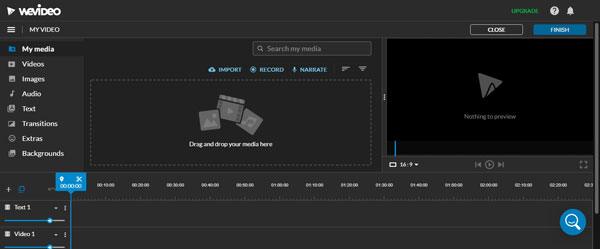
* É fácil de usar.
* Permitir que os usuários trabalhem de forma colaborativa.
* Os recursos são constantemente melhorados.
* Não requer download.
* Não é fácil cancelar a assinatura caso você queira optar por não participar da assinatura.
* Recursos avançados limitados.
* Tenha uma versão de teste.
* A partir de R$ 4,99 por mês.
Agora você conhece os melhores editores de vídeo de tela dividida que você pode usar para criar excelentes efeitos informativos e profissionais. No entanto, aconselhamos que você use o Video Converter Ultimate , pois é o melhor editor de vídeo geral, fácil de usar e aplicativo confiável.
Artigos relacionados:
Top 14 Melhores Editores de Vídeo AVI | Eidt facilmente seus arquivos AVI
Além do quadro: Como extrair legendas de MKV como um profissional
12 Melhor Software Conversor de Vídeo para Windows 11/10/8/7 (Grátis & Pago)
Compactar vídeo para Web: melhorando o desempenho sem sacrificar a qualidade
Como ampliar um vídeo com facilidade: um guia passo a passo
Como comprimir um vídeo no iPhone? Resolvido de 7 maneiras eficazes